麦克风电流声怎么消除w7 麦克风电流声怎么处理win7
更新时间:2021-04-22 16:09:10作者:zhong
在电脑上,麦克风是我们使用语音通话或者视频的时候经常需要用到的,但是最近有win7用户却遇到麦克风有电流声的情况,之前还没有就自己才出现的,那么win7麦克风电流声怎么处理呢,下面小编给大家分享win7麦克风电流声消除的方法。
推荐系统:win7 64位旗舰版iso下载
解决方法:
1、首先在window7电脑桌面的右下角鼠标点击“喇叭”图标,再点击“录音设备”。
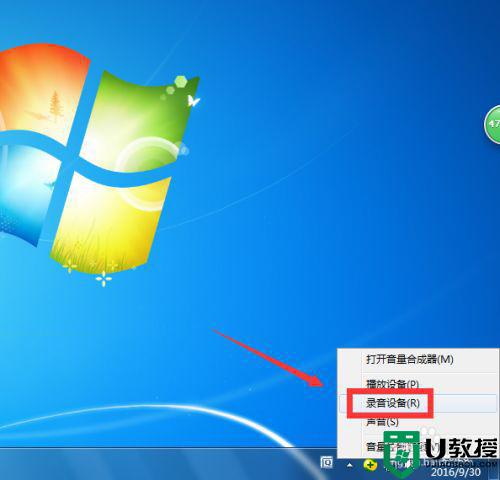
2、【声音】的窗口,选择“录制”这一项,“录制”里鼠标右键点击“麦克风”,再点击“属性(P)”。
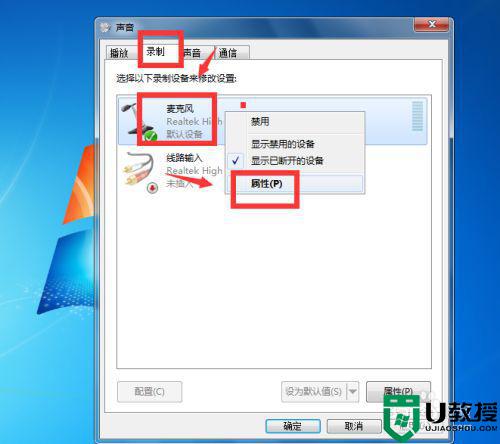
3、【麦克风 属性】的窗口,选择“侦听”这一项,会看见“侦听此设备”前面打着“勾”,就要把“勾”给取消。
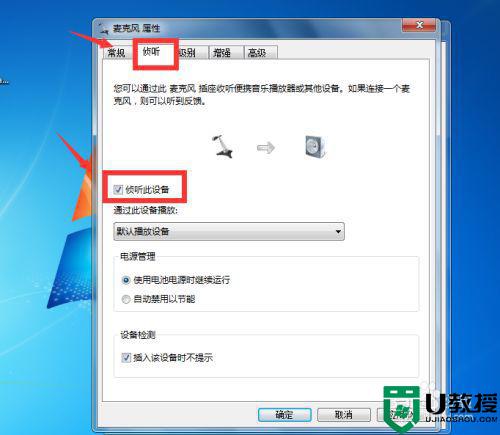
4、【麦克风 属性】的窗口,再选择“级别”这一项,“级别”里的麦克风音量随意调整,“麦克风加强”调制为0.0db即可。
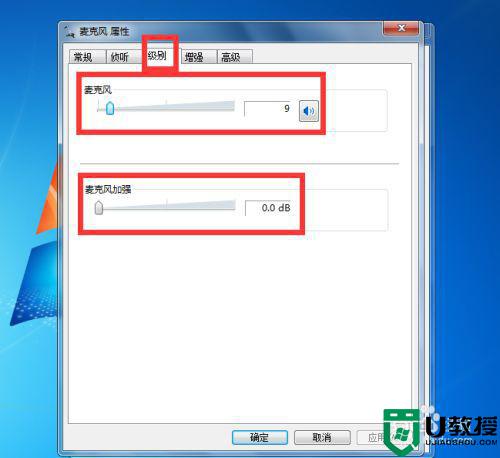
5、【麦克风 属性】的窗口,再选择“增强”这一项,把方框里的DC偏移消除、噪音消除、回音消除三个前面打上“勾”,然后再把禁用所有声音效果前面打上“勾”。
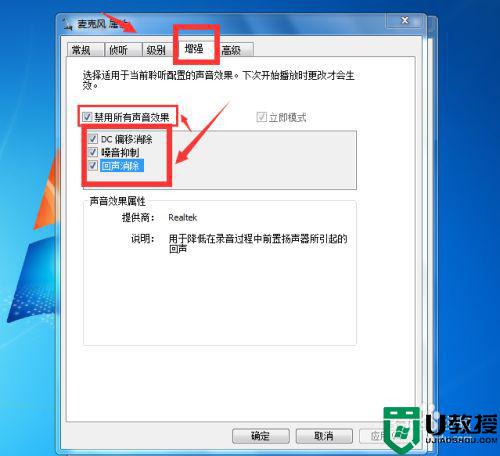
6、最后在【麦克风 属性】的窗口,选择“高级”这一项,“高级”里的“默认格式”选择在共享模式中运行时使用的采样频率和位深度。“高级”里的“独占模式”在“允许应用程序独占控制该设备”和“给与独立模式应用程序优先”的前面打上“勾”,然后点击窗口下面的“确定”。
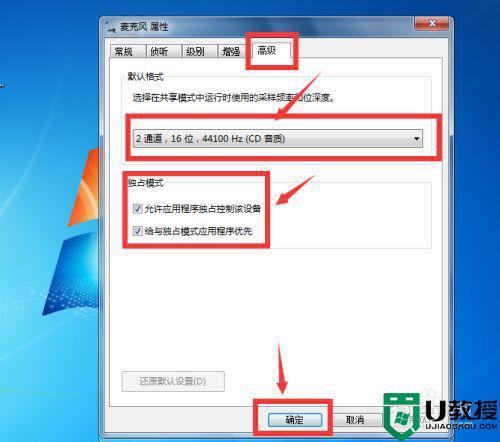
以上就是win7麦克风电流声消除的方法,要是麦克风有电流的话,可以按上面的方法来进行处理。
麦克风电流声怎么消除w7 麦克风电流声怎么处理win7相关教程
- win7电脑麦克风没声音怎么办 win7电脑麦克风没声音只有电流如何修复
- win7麦克风没声音怎么设置方法 win7麦克风没声音怎么办
- 麦克风没有声音怎么办win7 怎么解决麦克风没声音win7
- win7麦克风没声音怎么设置方法 win7麦克风没声音怎么办
- 麦克风没声音怎么设置win7 windows7麦克风没有声音怎么办
- win7麦克风降噪在哪 win7电脑麦克风噪音大怎么消除
- Win7怎么测试麦克风?Win7怎么测试麦克风有没有声音教学
- win7麦克风没禁用没声音怎么回事 win7电脑麦克风启用了但是没声音如何处理
- win7麦克风说话有回音怎么回事 win7怎样消除麦克风回音
- 电脑麦克风声音小怎么设置win7 win7台式电脑麦克风声音太小声怎么设置
- Win11怎么用U盘安装 Win11系统U盘安装教程
- Win10如何删除登录账号 Win10删除登录账号的方法
- win7系统分区教程
- win7共享打印机用户名和密码每次都要输入怎么办
- Win7连接不上网络错误代码651
- Win7防火墙提示“错误3:系统找不到指定路径”的解决措施
热门推荐
win7系统教程推荐
- 1 win7电脑定时开机怎么设置 win7系统设置定时开机方法
- 2 win7玩魔兽争霸3提示内存不足解决方法
- 3 最新可用的win7专业版激活码 win7专业版永久激活码合集2022
- 4 星际争霸win7全屏设置方法 星际争霸如何全屏win7
- 5 星际争霸win7打不开怎么回事 win7星际争霸无法启动如何处理
- 6 win7电脑截屏的快捷键是什么 win7电脑怎样截屏快捷键
- 7 win7怎么更改屏幕亮度 win7改屏幕亮度设置方法
- 8 win7管理员账户被停用怎么办 win7管理员账户被停用如何解决
- 9 win7如何清理c盘空间不影响系统 win7怎么清理c盘空间而不影响正常使用
- 10 win7显示内存不足怎么解决 win7经常显示内存不足怎么办

